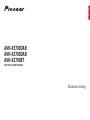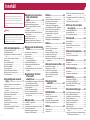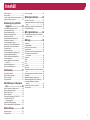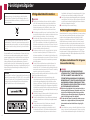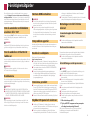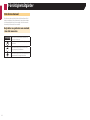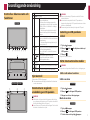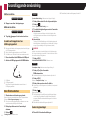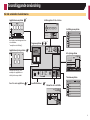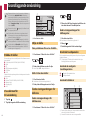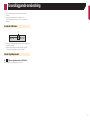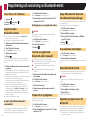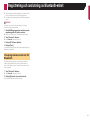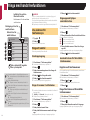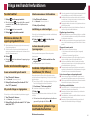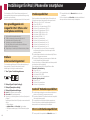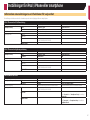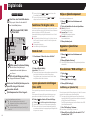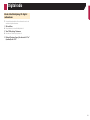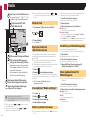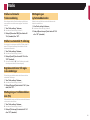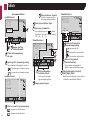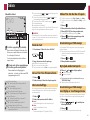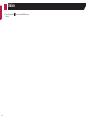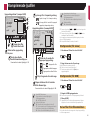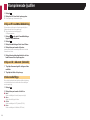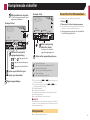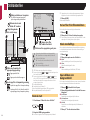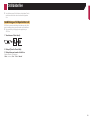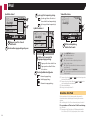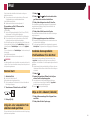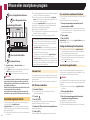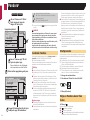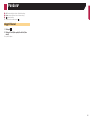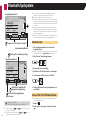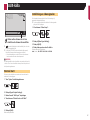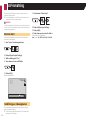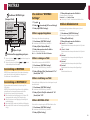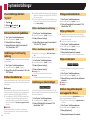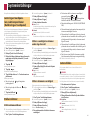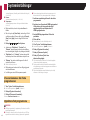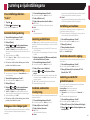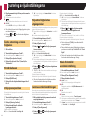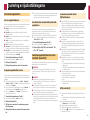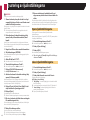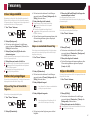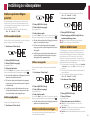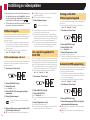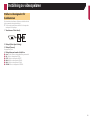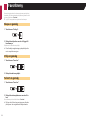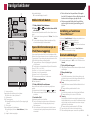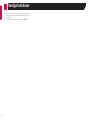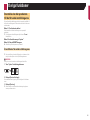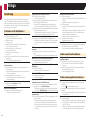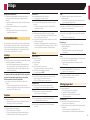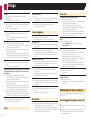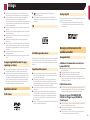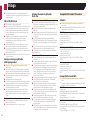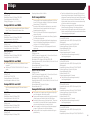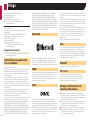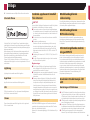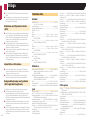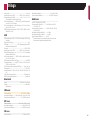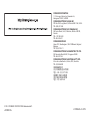Pioneer AVH-X2700BT Användarmanual
- Kategori
- Mottagare för bilmedia
- Typ
- Användarmanual
Denna manual är också lämplig för

2
Tack för att du valt en Pioneer-produkt.
Läs igenom dessa instruktioner så att du vet
hur du använder din modell korrekt. Efter att
du har läst klart instruktionerna, förvara det
här dokumentet på ett säkert ställe för framtida
referens.
Viktigt
Displayerna som visas i exemplen kan skilja
sig från verkliga displayer vilka kan komma
att ändras utan förvarning för att förbättra
prestanda och funktioner.
■ Försiktighetsåtgärder ........4
Viktig säkerhetsinformation ..............................4
Parkeringsbromsspärr ......................................4
Om du använder en bildskärm ansluten till V
OUT ............................................................5
Hur du undviker att batteriet laddas ur .............5
Backkamera .....................................................5
Hantera USB-kontakten ...................................5
Om problem uppstår ........................................5
Besök vår webbplats ........................................5
Om denna produkt ...........................................5
Skydda LCD-panel och skärmen .....................5
Noteringar om det interna minnet .....................5
Om denna manual ...........................................6
■ Grundläggande använd-
ning .....................................7
Kontroll av delarnas namn och funktioner ........7
Fjärrkontroll ......................................................7
Kommentarer angående användning av LCD-
panelen .......................................................7
Justering av LCD-panelens vinkel ....................7
Sätta i/mata ut/ansluta medier .........................7
Den första starten ............................................8
Så här använder du skärmarna ........................9
Stödda AV-källor ............................................10
Visa skärmen för AV-användning ...................10
Välja en källa ..................................................10
Ändra visningsordningen för källorna .............10
Använda touchpanelen ..................................10
■ Registrering och anslut-
ning av Bluetooth-
enhet .................................12
Visa “Bluetooth”-skärmen ..............................12
Registrera dina Bluetooth-enheter .................12
Ansluta en registrerad Bluetooth-enhet
manuellt ....................................................12
Slå på och av synligheten ..............................12
Ange PIN-koden för den trådlösa Bluetooth-
anslutningen .............................................12
Visa enhetens information..............................12
Rensa Bluetooth-minnet ................................12
Uppdatera programvaran för Bluetooth ..........12
Visa programvaruversionen för Bluetooth ......13
■ Ringa med handsfreefunk-
tionen................................14
Visa skärmen för telefonmenyn. .....................14
Ringa ett samtal .............................................14
Ta emot samtal ...............................................15
Minimera skärmen för
uppringningsbekräftelse ............................15
Ändra telefoninställningarna ..........................15
Använda röstigenkänningsfunktionen
(för iPhone) ...............................................15
Kommentarer gällande ringa med handsfre-
efunktion ...................................................15
■ Inställningar för iPod /
iPhone eller
smartphone ......................16
Den grundläggande ordningen för iPod / iPhone
eller smartphone-inställning ......................16
Ställa in enhetsanslutningsmetod ..................16
iPod-kompatibilitet ..........................................16
Android™ Enhetskompatibilitet ......................16
MirrorLink Enhetskompatibilitet ......................16
Information om anslutningarna och funktioner
för varje enhet ...........................................17
■ Digital radio ......................18
Funktioner för digital radio ..............................18
Normal start ...................................................18
Lyssna på senaste sändningen (time shift) ....18
Välja en tjänstkomponent ...............................18
Uppdatera tjänstlistan manuellt ......................18
Visa skärmen “DAB settings”..........................18
■ Radio ................................20
Normal start ...................................................20
Spara de starkaste radiofrekvenserna ...........20
Visa skärmen “Radio settings” .......................20
Ställa in starka frekvenser ..............................20
Inställning av FM-sökningssteg ......................20
Växla ljudkvaliteten för FM-mottagaren ..........20
Ställa in alternativ frekvenssökning ................21
Ställa in automatisk PI-sökning ......................21
Begränsa stationer till regionala
sändningar ................................................21
Mottagning av trakmeddelanden (TA) ...........21
Mottagning av nyhetsmeddelanden ...............21
■ Skiva .................................22
Normal start ...................................................23
Val av ler från lnamnslistan .........................23
Växla medialtyp ............................................23
Söka efter den del du vill spela ......................23
Användning av DVD-menyn ...........................23
Byta ljud-/undertextspråk ...............................23
Användning av DVD-menyn med hjälp av touch-
tangenterna ..............................................23
■Komprimeradeljudler ...25
Startprocedur (för skiva) ................................25
Startprocedur (för USB) .................................25
Val av ler från lnamnslistan .........................25
Välja en l med Musikbläddring ......................26
Välja en låt i albumet (länksök) .......................26
Växla medialtyp ............................................26
■ Komprimerade
videoler ..........................27
Startprocedur .................................................27
Val av ler från lnamnslistan .........................27
■Stillbildsler .....................28
Normal start ...................................................28
Val av ler från lnamnslistan .........................28
Växla medialtyp ............................................28
Spara bilden som bakgrundsbild ....................28
Inställning av bildspelsintervall .......................29
■ iPod ..................................30
Ansluta din iPod .............................................30
Normal start ...................................................31
Välja låt- eller videokällor från skärmen med
spellistan ...................................................31
Använda denna produkts iPod-funktioner från
din iPod .....................................................31
Välja en låt i albumet (länksök) .......................31
■ iPhone eller smartpho-
ne-program ......................32
Använda AppRadio Mode ..............................32
Använda MirrorLink ........................................33
Använda ljudmixfunktionen ............................33
■ Pandora® .........................34
Använda Pandora ..........................................34
Startprocedur .................................................34
Välja en Pandora-kanal från listan ..................34
Lägg till kanal .................................................35
■ Bluetooth-ljudspelare ......36
Normal start ...................................................36
Val av ler från lnamnslistan .........................36
■ AUX-källa ..........................37
Normal start ...................................................37
Inställning av videosignalen ...........................37
■ AV-inmatning ...................38
Normal start ...................................................38
Inställning av videosignalen ...........................38
■ MIXTRAX ..........................39
Användning av MIXTRAX ...............................39
Användning av MIXTRAX EZ .........................39
Visa skärmen “MIXTRAX Settings” ................39
Ställa in blinkmönstret ....................................39
■ Systeminställningar ........40
Visa inställningsskärmen “System” ................40
Aktivera Bluetooth-ljudkällan ..........................40
Inställning av kontinuerlig rullning ..................40
Ställa in backkameran ....................................40
Inställning av säkerhetsläget ..........................40
Stänga av demoskärmen ...............................40
Välja systemspråk ..........................................40
Välja använd plats ..........................................40
Ställa in tangentbordsspråk med appen för
iPhone ......................................................40
Justering av touchpanelens reaktionspositioner
(Kalibrering av touchpanel) .......................41
< CRB4443-A >
Innehåll

3
Ställa in dimmer .............................................41
Justera bilden.................................................41
Visa versionen av den fasta programvaran ....42
Uppdatera fast programvara ..........................42
■ Justering av ljudinställ-
ningarna ...........................43
Visa inställningsskärmen “Audio” ...................43
Använda fader-justering .................................43
Använda balansjustering ................................43
Stänga av eller dämpa ljudet ..........................43
Justering av källnivåer ....................................43
Använda automatisk nivåstyrning ...................43
Inställning av loudness ...................................43
Använda subwoofer-utgång ...........................43
Justering av värde för gränsfrekvensen ..........43
Ändra utmatning av bakre högtalare ..............44
Förstärka basen .............................................44
Välja lyssnarposition ......................................44
Finjustera högtalarnas utgångsnivåer ............44
Justera avståndsinställningen ........................44
Växla förinställd avståndsinställning ...............44
Använda equalizern .......................................45
Justera equalizerkurvan automatiskt
(Auto EQ) ..................................................45
Spara ljudinställningarna................................46
Läsa in ljudinställningarna ..............................46
■ Temameny ........................47
Val av bakgrundsbild ......................................47
Ställa in belysningsfärgen ..............................47
Välja en temafärg ...........................................47
Välja en klockbild ...........................................47
■ Inställning av videospela-
ren .....................................49
Ställa in språk med högsta prioritet ................49
Ställa in vinkelikonvisningen ..........................49
Ställa in bildformatet ......................................49
Ställa in knapplås ...........................................50
Visa registreringskoden för DivX VOD ............50
Visning av din DivX VOD-
avregistreringskod ....................................50
Automatisk DVD-uppspelning ........................50
Ställa in videosignalen för backkameran ........51
■ Favoritmeny .....................52
Skapa en genväg ...........................................52
Välja en genväg ..............................................52
Ta bort en genväg ..........................................52
■ Vanliga funktioner ...........53
Ställa in tid och datum ....................................53
Spara låtinformationen på en iPod (iTunes-tagg-
ning) ..........................................................53
Inställning av funktionen “Sound Retriever” ....53
Ändra bredbildsläget ......................................53
■ Övriga funktioner .............55
Återställa den här produkten till de förvalda
inställningarna ..........................................55
■ Bilaga................................56
Felsökning .....................................................56
Felmeddelanden ............................................57
Hantering och vård av skivor ..........................58
Spelbara skivor ..............................................59
Detaljerad information för spelbara medier ....59
Information om upphovsrätt och
varumärken ...............................................62
Bluetooth .......................................................62
WMA ..............................................................62
DivX ...............................................................62
AAC ...............................................................62
Android™ .......................................................62
MirrorLink .......................................................62
Detaljerad information om anslutna iPod-enhe-
ter .............................................................62
Använda app-baserat innehåll från internet ....63
Pandora® .......................................................63
Meddelande gällande videovisning ................63
Meddelande gällande DVD-videovisning ........63
Information gällande användning av
MP3-l ......................................................63
Använda LCD-skärmen på rätt sätt ................63
Tekniska data .................................................64
< CRB4443-A >
Innehåll

4
Vissa länders och regeringars lagstiftning kan förbjuda eller
begränsa placering och användning av den här produk-
ten i ditt fordon. Du måste följa alla tillämpliga lagar och
förordningar beträffande användning, installation och drift
av denna produkt.
Om du vill kassera denna produkt, blanda den inte med
hushållsavfallet. Det finns ett separat insamlingssystem för
förbrukade elektroniska produkter i enlighet med lagstiftning
som kräver korrekt hantering, återvinning och materialåter-
vinning.
Privata hushåll inom EU:s medlemsstater, i Schweiz och Norge,
kan återvinna sina elektroniska produkter gratis vid utsedda
uppsamlingsplatser eller hos en återförsäljare (om du köper en
liknande ny). För länder som inte nämns ovan, kontakta dina
lokala myndigheter för korrekt avfallshantering. Genom att
göra så kommer du se till att din kasserade produkt genomgår
nödvändig behandling, återvinning och materialåtervinning och
därmed förhindrar potentiella negativa effekter på miljön och
människors hälsa.
VARNING
Denna produkt är en Klass 1 laserprodukt klassificerad enligt
säkerhet för laserprodukter, IEC 60825-1:2007, och innehåller
en klass 1M lasermodul. För att säkerställa fortsatt säkerhet,
ta inte bort höljen eller försöka få åtkomst till produktens
insida. Överlåt all service till kvalificerad personal.
Viktig säkerhetsinformation
VARNING
● Försök inte att installera eller serva den här produkten
själv. Om denna produkt installeras eller underhålls av
personer som saknar utbildning och fackkunskaper om
elektronisk utrustning och biltillbehör, riskerar du att
utsätta dig för elektriska stötar, skada eller andra faror.
● Låt inte denna produkt komma i kontakt med vätskor. Detta
kan leda till elektriska stötar. Kontakt med vätskor kan även
leda till skador på produkten, rök och överhettning.
● Om vätska eller främmande ämnen hamnar inuti produk-
ten, parkera bilen på en säker plats, slå av tändningen
(ACC AV) omedelbart och kontakta din återförsäljare eller
närmaste auktoriserade servicecenter för Pioneer. Använd
inte denna produkt i detta skick eftersom det kan resultera
i brand, elektriska stötar eller andra fel.
● Om denna produkt avger rök, onormalt ljud eller lukt eller
om du ser onormala symboler på LCD-skärmen, slå av
strömmen omedelbart och kontakta din återförsäljare eller
närmaste auktoriserade servicecenter för Pioneer. Använd-
ning av produkten i detta skick kan resultera i permanent
skada på systemet.
● Ta inte isär eller modifiera denna produkt eftersom det
finns högspänningskomponenter inuti som kan ge en
elektrisk stöt. Se till att kontakta din återförsäljare eller när-
maste auktoriserade servicecenter för Pioneer för invändig
inspektion, justeringar eller reparationer.
Innan du använder denna produkt ska du se till att läsa och fullt
förstå följande säkerhetsinformation:
● Använd inte denna produkt, några ansökningar, eller
alternativet backkamera (om inhandlad) om detta kommer
att störa din uppmärksamhet på något sätt från en säker
körning av ditt fordon. Följ alltid regler för säker körning och
följ alla gällande trafikregler. Om du upplever svårigheter att
använda denna produkt eller läsa av displayen, parkera bilen
på en säker plats och lägg i parkeringsbromsen innan du gör
nödvändiga justeringar.
● Ställ aldrig volymen på denna produkt så högt att du inte kan
höra externa trafikljud och utryckningsfordon.
● För att förstärka säkerheten är vissa funktioner inaktiverade
om inte fordonet är stannat och/eller parkeringsbromsen är
åtdragen.
● Förvara denna manual nära till hands som referens för
användarprocedurer och säkerhetsinformation.
● Installera inte denna produkt på en plats där den kan (i)
hindra sikten för föraren, (ii) förhindra att fordonets manö-
ver- eller säkerhetssystem fungerar som de ska, inklusive
krockkuddar och knappar till varningslampor, eller (iii) göra
att föraren inte kan använda fordonet på ett säkert sätt.
● Kom ihåg att spänna fast säkerhetsbältet vid alla tidpunkter
samtidigt som du kör fordonet. Om du någonsin råkar ut för
en olycka, kan skadorna bli betydligt svårare om säkerhets-
bältet inte är fastspänt ordentligt.
● Använd aldrig hörlurar under körning.
Parkeringsbromsspärr
Vissa funktioner (t.ex. visning av videobilder och vissa touchtang-
enter) som denna produkt erbjuder kan vara farliga (möjligen
resultera i allvarliga personskador eller dödsfall) och/eller
olagliga om de används under körning. För att förhindra att
sådana funktioner används när fordonet är i rörelse, finns ett
spärrsystem som känner av när parkeringsbromsen är på och
när fordonet är i rörelse. Om du försöker använda de funktioner
som beskrivs ovan under körning, kommer de att bli inaktiverade
tills du stannar fordonet på en säker plats och (1) lägger i par-
keringsbromsen (2) släpper parkeringsbromsen och (3) lägger
i parkeringsbromsen igen. Håll bromspedalen nedtryckt innan
parkeringsbromsen släpps.
Följ dessa instruktioner för att garan-
tera en säker körning
VARNING
● LJUSGRÖN KABEL I STRÖMKONTAKTEN ÄR
UTFORMAD FÖR ATT IDENTIFIERA PARKERINGS-
STATUS OCH MÅSTE VARA ANSLUTEN TILL
STRÖMFÖRSÖRJNINGSSIDAN PÅ PARKERINGS-
BROMSREGLAGET. FELAKTIG ANSLUTNING ELLER
ANVÄNDNING AV DENNA LEDNING KAN STRIDA
MOT GÄLLANDE LAG OCH RESULTERA I ALLVARLI-
GA PERSONSKADOR ELLER SKADOR.
● Vidta inte några åtgärder för att manipulera eller av-
aktivera parkeringsbromsens låssystem som är finns
på plats för att skydda dig. Manipulering med eller
avaktivering av parkeringsbromsspärr låssystem kan
leda till allvarliga skador eller dödsfall.
● För att undvika risken för materiella skador, person-
skador och ev. lagöverträdelser, får denna produkt
inte användas med en videobild som är synlig för
föraren.
● I vissa länder kan visning av videobild på skärmar i fordon,
även om de visas för andra personer än föraren, vara olag-
ligt. Om sådana bestämmelser gäller så måste de följas.
< CRB4443-A >
Försiktighetsåtgärder

5
Om du försöker se på en videobild under körning, visas var-
ningen “Viewing of front seat video source while driving is
strictly prohibited.” på skärmen. För att titta på en videobild på
den här skärmen, stanna fordonet på en säker plats och dra åt
parkeringsbromsen. Håll bromspedalen nedtryckt innan parke-
ringsbromsen släpps.
Om du använder en bildskärm
ansluten till V OUT
Videoutgången (V OUT) är till för anslutning av en bildskärm
som gör det möjligt för passagerare i baksätet att se på
videobilder.
VARNING
Installera ALDRIG den bakre bildskärm bak på en plats som
ger föraren möjlighet att se på videobilder under körning.
Hur du undviker att batteriet
laddas ur
Ha motorn igång medan du använder den här produkten. Om du
använder denna produkt utan att motorn är igång, kan batteriet
tömmas.
VARNING
Installera inte denna produkt i ett fordon som inte har en
ACC-kabel eller krets tillgänglig.
Backkamera
Om du väljer att köpa till en backkamera, kan du använda denna
produkt som hjälp för att hålla ett öga på släp, eller vid backning
in på en smal parkeringsyta.
VARNING
● BILDERNA PÅ SKÄRMEN KAN VISAS SPEGELVÄNDA.
● ANVÄND ENDAST INGÅNG FÖR BACK ELLER BACKKAME-
RA MED SPEGELVÄND BILD. ANNAN ANVÄNDNING KAN
LEDA TILL PERSONSKADOR ELLER SKADOR.
VARNING
Backvisningsläget är avsett att användas som hjälp för att
hålla ett öga på släp eller vid backning. Använd inte denna
funktion i underhållningssyfte.
Hantera USB-kontakten
VARNING
● För att förhindra dataförlust och skada på lagringsenhe-
ten ska du aldrig avlägsna kontakten från denna produkt
medan data överförs.
● Pioneer kan inte garantera kompatibilitet med alla
USB-masslagringsenheter och påtar sig inte något ansvar
för någon dataförlust på mediaspelare, iPhone, smartp-
hones, eller andra enheter under användning av denna
produkt.
Om problem uppstår
Kontakta din återförsäljare eller närmaste auktoriserade servi-
cecenter för Pioneer om den här produkten slutar att fungera
som den ska.
Besök vår webbplats
Besök oss på följande webbplats:
http://www.pioneer.eu
● Registrera din produkt. Vi kommer att spara uppgifterna om
ditt inköp i vårt arkiv så att du kan hänvisa till denna informa-
tion i händelse av försäkringskrav vid förlust eller stöld.
● Den senaste informationen om PIONEER CORPORATION
hittas på vår webbsida.
● Pioneer erbjuder regelbundet programuppdateringar
för att ytterligare förbättra produkterna. Kontrollera sup-
portsidorna på Pioneers webbplats för alla tillgängliga
programuppdateringar.
Om denna produkt
● Denna produkt fungerar inte på rätt sätt i andra områden än
Europa. RDS (Radio Data System) fungerar endast i områ-
den med FM-stationer som sänder RDS-signaler. RDS-TMC-
tjänsten kan också användas i ett område där det finns en
station som sänder RDS-TMC-signaler.
● Pioneer CarStereo-Pass är endast för användning i Tyskland.
Skydda LCD-panel och skärmen
● Utsätt inte LCD-skärmen för direkt solljus när den inte
används. Detta kan resultera i att LCD-skärmen inte fungerar
på grund av de höga temperaturerna.
● Om du använder en mobiltelefon så bör du hålla dess
antenn på behörigt avstånd från LCD-skärm för att undvika
störningar i videobilderna på skärmen, som till exempel
prickar, färgade ränder, osv.
● För att skydda LCD-skärm från skador bör du se till att endast
peka på touchtangenterna försiktigt med fingrarna.
Noteringar om det interna
minnet
Innan du kopplar bort fordonets
batteri
● En del av inställningarna och det inspelade innehållet
kommer inte att återställas.
Data som kan raderas
Informationen raderas genom att koppla bort den gula kabeln
från batteriet (eller genom att ta bort själva batteriet).
● En del av inställningarna och det inspelade innehållet
kommer inte att återställas.
Återställning av mikroprocessorn
VARNING
Tryck på RESET -knappen för att återställa inställningar och
inspelat innehåll till fabriksinställningarna.
● Utför inte denna funktion när en enhet är ansluten till
denna produkt.
● En del av inställningarna och det inspelade innehållet
kommer inte att återställas.
Mikroprocessorn måste återställas om följande förhållanden
råder:
● Innan denna produkt används för första gången efter
installation.
● Om denna produkt inte fungerar korrekt.
● Om du har problem med att använda systemet.
● Om ditt fordons position visas på kartan med ett stort
positionsfel.
1 Slå av tändningen (AV).
2 Tryck på RESET -knappen med en pennspets
eller något annat spetsigt föremål.
Kontroll av delarnas namn och funktioner på sidan 7
Inställningar och inspelat innehåll återställs till
fabriksinställningarna.
< CRB4443-A >
Försiktighetsåtgärder

6
Om denna manual
Den här manualen använder bilder av faktiska skärmar för att
beskriva användning. Men skärmarna på vissa enheter kanske
inte överensstämmer med de som anges i den här manualen
beroende på vilken modell som används.
Betydelser av symboler som används
i den här manualen
X5700DAB
Detta indikerar modellnamn som stöder de
beskrivna funktionerna.
Detta indikerar att trycka på lämplig tangent på
pekskärmen.
HOLD
Detta indikerar att trycka på och hålla ned
lämplig tangent på pekskärmen.
Detta indikerar att det finns en referens eller ett
kompletterande för knapp eller skärm.
< CRB4443-A >
Försiktighetsåtgärder

7
Kontroll av delarnas namn och
funktioner
X5700DAB
123 4 5678
9
X3700DAB
X2700BT
2
3
4
5
6
8
97 1
1 LCD-skärm
2 Volume (+/–) knapp
3 DISP knapp På skärmen för AV-användning, tryck för att
stänga av bildskärmen.
På skärmen för användning av appar eller
navigationsläge trycker du för att visa sidokon-
trollfältet. Tryck in och håll ned för att stänga
av bildskärmen.
p När skärmen är avstängd trycker du på
skärmen för att återgå till den ursprungliga
skärmen.
4
knapp
Tryck för att visa toppmenyskärmen.
Tryck in och håll ned för att aktivera funktionen
röstigenkänning.
Använda röstigenkänningsfunktionen (för
iPhone) på sidan 15
5 MODE
knapp
Tryck för att växla mellan applikationsskärmen
och AV-användningsskärmen.
Tryck och håll ned för att växla till kamerans
visningsläge.
6
TRK (
/ )
knapp
Utför en manuell kanalsökning, spo-
lar framåt eller bakåt samt använder
spårsökningskontrollerna.
7
knapp
8 Knappen
RESET
Återställning av mikroprocessorn på sidan
5
9 Skivöppning
Sätta i och mata ut en skiva på sidan 7
Fjärrkontroll
Fjärrkontrollen CD-R33 säljs separat.
Läs manualen som medföljer fjärrkontrollen för information
om hur den används.
Kommentarer angående
användning av LCD-panelen
VARNING
● Håll händer och fingrar borta från denna produkt vid öpp-
ning, stängning eller justering av LCD-panelen. Var särskilt
försiktig med barns händer och fingrar.
● Använd inte med LCD-panelen lämnad öppen. Det kan leda
till skador i händelse av en olycka.
VARNING
● Öppna inte eller stäng LCD-panelen med våld. Det kan
orsaka felfunktion.
● Använd inte denna produkt förrän LCD-panelen har
öppnats eller stängts helt. LCD-panelen kan stanna vid den
vinkeln av säkerhetsskäl.
● Placera inte glas eller burkar på en öppnad LCD-panel.
Justering av LCD-panelens
vinkel
X5700DAB
1 Tryck på knappen.
2 Peka på eller för att justera vinkeln på
LCD-panelen.
3 Peka på .
Återgår till föregående skärm.
Sätta i/mata ut/ansluta medier
VARNING
Stoppa inte in några andra föremål än skivor i skivöppningen.
Sätta i och mata ut en skiva
Sätta i en skiva
X5700DAB
1 Tryck på knappen.
2 Peka på för att öppna LCD-panelen
3 Stoppa in en skiva i skivöppningen.
Mata ut en skiva
X5700DAB
1 Tryck på knappen.
2 Peka på för att öppna LCD-panelen
3 Ta bort skivan och tryck på knappen.
< CRB4443-A >
Grundläggande användning

8
Sätta i en skiva
X3700DAB
X2700BT
Stoppa in en skiva i skivöppningen.
Mata ut en skiva
X3700DAB
X2700BT
Tryck på knappen för att mata ut en skiva.
Ansluta och koppla bort en
USB-lagringsenhet
p Denna produkt kanske inte fungerar optimalt med alla typer
av USB-lagringsenheter.
p Det går inte att ansluta enheterna via en USB-hubb.
p Du måste ha en USB-kabel för att kunna ansluta en enhet.
1 Dra ur kontakten från USB-kabelns USB-port.
2 Anslut en USB-lagringsenhet till USB-kabeln.
2
1
1 USB-kabel
2 USB-lagringsenhet
Kontrollera att inga data bearbetas innan du drar ut
USB-lagringsenheten.
Den första starten
1 Starta motorn och starta upp systemet.
Efter en kort paus visas startskärmen under några sekunder.
Skärmen “Select Program Language” visas.
p Från och med andra gången kommer skärmen som visas
variera beroende på tidigare förhållanden.
2 Peka på språket som du vill använda på
skärmen.
3 Peka på .
“Setting Location”-skärmen visas.
X2700BT
“Speaker Mode Setting”-skärmen visas. Hoppa till steg 6.
4 Peka på alternativet för att välja använd plats.
5 Peka på .
Skärmen “Speaker Mode Setting” visas.
6 Tryck på de högtalarlägen som du vill använda.
● Standard Mode
4-högtalarsystem med främre och bakre högtalare, eller
ett 6-högtalarsystem med främre och bakre högtalare och
subwoofers.
● Network Mode
Tvåvägs+SW Multiförstärkning, multi-högtalarsystem med
diskanthögtalare, mittenhögtalare och subwoofer för återgiv-
ning av höga, medelhöga och låga frekvenser (band).
VARNING
Använd inte enheten i standardläget när ett högtalarsystem
för 3-vägs nätverksläge är anslutet till den här enheten. Detta
kan orsaka skador på högtalarna.
7 Peka på [OK].
“DAB ANTENNA POWER SETTING”-skärmen visas.
X2700BT
“Smartphone Setup”-skärmen visas. Hoppa till steg 10.
8 Peka på [Yes] för att använda
DAB-antennström.
Växla strömförsörjning till digital radioantenn på sidan 19
9 Peka på [OK].
Skärmen “Smartphone Setup” visas.
10 Peka på den post som du vill ställa in.
Information om anslutningarna och funktioner för varje enhet
på sidan 17
11 Peka på .
Toppmenyskärmen visas.
p När högtalarläget är inställt kan inte inställningen ändras
om inte den här produkten återställs till standardinställ-
ningarna. Återställa standardinställningarna för att ändra
högtalarläget.
Återställa de förvalda inställningarna på sidan 55
Ändra högtalarläget
Återställ till standardinställningen.
Återställa de förvalda inställningarna på sidan 55
< CRB4443-A >
Grundläggande användning

9
Så här använder du skärmarna
4821
Abcdefg Abcdefg Abcdefg Abcdefg Abcdefg
6/10
Phone Book
abcdefghi
abcdefghi
abcdefghi
abcdefghi
abcdefghi
3
ABC
A
B
C
D
E
F
G
Month/Date d/m/y
12hour 24hour
m/d/yy/m/d
10 620141222
Time Format
iPod
4821
Abcdefghi
Abcdefghi
ABC
Pops
99999/99999
9999’99” -9999’99”
6/10
System
iPod
4821
6/10
Source Select
4821
Abcdefg Abcdefg
Abcdefg Abcdefg
6/10
Disc Pandora AUXiPod
Bluetooth
Audio
My Vehicle
Radio
OFFAV
4821
6/10
Radio
USB
Toppmenyskärm
Inställningsskärm för tid och datum
Inställningsmenyskärm
AV-styrningsskärm
Telefonmenyskärm
Skärm för val av AV-källa
Applikationsstyrningsskärm
Applikationsmenyskärm
Favoritkälla-ikoner
Ikoner för senaste applikationer
*4
*4
*1
Du kan styra iPhone- eller
smartphone-applikationer
direkt på denna produkt.
Beroende på anslutningsmetoden
visas skärmen
“smartphone-inställning” .
*2
*3
*5
< CRB4443-A >
Grundläggande användning

10
*1
Toppmenyskärmen i den här manualen är skärmen
när du använder AppRadio Mode. Alternativen
som visas på skärmen kan variera beroende på den
anslutande enheten eller läge. När du ansluter en
iPhone via Bluetooth eller en smartphone via USB-
kabel, “Smartphone Setup” skärmen visas genom att
trycka på [APPS].
*2
Genom att trycka på knappen på en skärm kan du
visa toppmenyskärmen.
*3
När du ansluter det externa navigationssystemet
till denna enhet, visas navigationslägestangenten
nederst till vänster på skärmen.
*4
Genom att trycka på MODE -knappen kan du växla
mellan appskärmen och skärmen för AV-användning.
*5
När du ansluter en MirrorLink -enhet till den här
enheten, visas den aktuella appikonen i stället för
senaste appar och appgenväg.
Stödda AV-källor
Du kan spela upp eller använda följande källor tillsammans med
denna produkt.
● Digital radio (AVH-X5700DAB) (AVH-X3700DAB)
● Radio
● CD
● ROM (komprimerade ljudfiler)
● DVD-Video
● USB
Följande källor kan spelas upp eller användas genom att ansluta
en extern enhet.
● iPod
● Pandora
®
(AVH-X5700DAB) (AVH-X3700DAB)
● Bluetooth-ljud
● AV-ingång (AV)
● AUX
Visa skärmen för
AV-användning
1 Tryck på .
2 Tryck på tangenten för AV-användning.
iPod
4821
Abcdefghi
Abcdefghi
ABC
Pops
99999/99999
9999’99” -9999’99”
6/10
1
1 Visar listan över källor.
Välja en källa
Peka på skärmen för val av AV-källa
1 Visa skärmen “Skärm för val av AV-källa”.
2 Peka på den källikon som du vill välja.
p När du väljer “OFF”, stängs AV-källan av.
Källa i listan över källor
1 Visa listan över källor.
Visa skärmen för AV-användning på sidan 10
2 Peka på den källtangent som du vill välja.
Ändra visningsordningen för
källorna
Ändra visningsordningen för
källikonerna
1 Visa skärmen “Skärm för val av AV-källa”.
2 Peka på och håll kvar fingret på en källikon och
dra sedan ikonen till önskad position.
Ändra visningsordningen för
källtangenter
1 Visa listan över källor.
Visa skärmen för AV-användning på sidan 10
2 Peka på .
3 Dra källtangenten till det önskade läget.
Använda touchpanelen
Du kan använda denna produkt genom att trycka med fingrarna
direkt på skärmen.
p För att skydda LCD-skärmen från skador bör du trycka
försiktigt på skärmen med fingrarna.
Använda de vanligaste
touchtangenterna
● : Återgår till föregående skärm.
● : Stänger skärmen.
Använda listskärmar
Playlist
Music
Video
Artist
Alburm
Songs
Podcast
Songs
abcdefghi
abcdefghi
abcdefghi
abcdefghi
abcdefghi
1 2
3
1 Genom att peka på en post i listan minskar du antalet alter-
nativ och går vidare till nästa nivå.
2 Visas när alla tecken inte visas i visningsområdet.
< CRB4443-A >
Grundläggande användning

11
Om du trycker på tangenten visas resten rullande på
skärmen.
3 Visas när alternativen inte kan visas på en sida.
Använd draglisten eller listan för att se eventuellt dolda
alternativ.
Använda tidslisten
9999’99” -9999’99”
1
1 Du kan byta uppspelningspunkt genom att dra tangenten åt
ena eller andra hållet.
p Aktuell uppspelningstid för den punkt där tangenten
befinner sig visas medan du drar i tangenten.
Växla åtgärdspanelen
: Växlar åtgärdspanelen för AV-källor.
Denna tangent är inte tillgänglig på alla källor.
< CRB4443-A >
Grundläggande användning

12
Visa “Bluetooth”-skärmen
1 Tryck på .
2 Peka på , och sedan .
“Bluetooth”-skärmen visas.
Registrera dina
Bluetooth-enheter
p Om tre enheter är redan länkade, visas “Memory Full”.
Radera en länkad enhet först.
Borttagning av en registrerad enhet på sidan 12
1 Aktivera den trådlösa Bluetooth-tekniken på
dina enheter.
2 Visa “Bluetooth”-skärmen.
Visa “Bluetooth”-skärmen på sidan 12
3 Peka på [Connection].
4 Peka på .
Systemet söker efter Bluetooth-enheter som är aktiverade och
som finns i närheten och visar dem i listan om det känner av
dem.
5 Peka på det Bluetooth-enhetsnamn som du vill
registrera.
p Om din enhet stöder SSP (Säker Enkel Länkning) visas ett
sexsiffrigt nummer på denna produkts bildskärm. Peka på
[Yes] för att länka enheten.
p När anslutningen har upprättats, visas enhetens namn. Peka
på namnet på den enhet du vill koppla bort.
Efter att en enhet har registrerats på korrekt sätt så upprät-
tas en Bluetooth-anslutning från systemet.
p Bluetooth-anslutningen kan också göras genom att
upptäcka denna produkt från Bluetooth-enheten. Innan
registrering, se till att “Visibility” i “Bluetooth”-menyn är
inställt till “On”. För mer information om användning av
en Bluetooth-enhet, se bruksanvisningen som medföljde
Bluetooth-enheten.
Slå på och av synligheten på sidan 12
Ansluta till en Bluetooth-enhet
automatiskt
Den här funktionen ansluter den senast anslutna Bluetooth-
enheten till den här produkten automatiskt så snart de två
enheterna är mindre än ett par meter ifrån varandra.
1 Visa “Bluetooth”-skärmen.
Visa “Bluetooth”-skärmen på sidan 12
2 Peka på [Auto Connect] för att växla till “On”
(standard) eller “Off”.
Borttagning av en registrerad enhet
VARNING
Stäng aldrig av denna produkt medan den länkade Blue-
tooth-enheten tas bort.
1 Visa “Bluetooth”-skärmen.
Visa “Bluetooth”-skärmen på sidan 12
2 Peka på [Connection].
3 Peka på .
Ansluta en registrerad
Bluetooth-enhet manuellt
Anslut Bluetooth-enheten manuellt i följande fall:
● Två eller fler Bluetooth-enheter är registrerade och du vill
välja manuellt vilken som ska användas.
● Du vill återansluta en Bluetooth-enhet vars anslutning
avbrutits.
● Anslutningen upprättas inte automatiskt av någon
anledning.
1 Aktivera den trådlösa Bluetooth-tekniken på
dina enheter.
2 Visa “Bluetooth”-skärmen.
Visa “Bluetooth”-skärmen på sidan 12
3 Peka på [Connection].
4 Peka på namnet på den enhet som du vill
ansluta.
Slå på och av synligheten
Med denna funktion ställer man in om denna produkt ska vara
synlig för den andra enheten.
1 Visa “Bluetooth”-skärmen.
Visa “Bluetooth”-skärmen på sidan 12
2 Peka på [Visibility] för att växla till “On” (stan-
dard) eller “Off”.
Ange PIN-koden för den tråd-
lösa Bluetooth-anslutningen
För att ansluta din Bluetooth-enhet till den här produkten måste
du ange en PIN-kod.
Du kan ändra PIN-koden med den här funktionen.
1 Visa “Bluetooth”-skärmen.
Visa “Bluetooth”-skärmen på sidan 12
2 Peka på [PIN Code Input].
3 Tryck på [0] till [9] för att mata in en PIN-kod
(upp till 8 -siffror).
4 Peka på .
p Standard-PIN-koden är “0000”
Visa enhetens information
1 Visa “Bluetooth”-skärmen.
Visa “Bluetooth”-skärmen på sidan 12
2 Peka på [Device Information].
Enhetens namn och adress till Bluetooth-enheten och produkten
visas.
Rensa Bluetooth-minnet
p Denna inställning är endast tillgänglig om du stannar fordo-
net på en säker plats och drar åt parkeringsbromsen.
VARNING
Slå aldrig av den här produkten medan Bluetooth-minnet
rensas.
1 Visa “Bluetooth”-skärmen.
Visa “Bluetooth”-skärmen på sidan 12
2 Peka på [Bluetooth Memory Clear].
3 Peka på [Clear].
Bekräftningsskärmen visas.
Uppdatera programvaran för
Bluetooth
Denna funktion används för att uppdatera denna produkt med
den senaste Bluetooth-programvaran. För mer information om
Bluetooth-programvara och uppdatering, se vår webbplats.
p Källan stängs av och Bluetooth-anslutningen kopplas ur
innan processen startar.
< CRB4443-A >
Registrering och anslutning av Bluetooth-enhet

13
p Denna inställning är endast tillgänglig om du stannar fordo-
net på en säker plats och drar åt parkeringsbromsen.
p Du måste spara uppdateringsfilen på USB-lagringsenheten i
förväg.
VARNING
Slå aldrig av produkten och koppla aldrig bort telefonen
medan programvaran uppdateras.
1 Anslut USB-lagringsenheten med den sparade
uppdateringsfilen till den här enheten.
Ansluta och koppla bort en USB-lagringsenhet på sidan 8
2 Visa “Bluetooth”-skärmen.
Visa “Bluetooth”-skärmen på sidan 12
3 Peka på [BT Software Update].
4 Peka på [Start].
Följ instruktionerna på skärmen för att avsluta uppdateringen av
Bluetooth-programvaran.
Visa programvaruversionen för
Bluetooth
Om denna produkt inte fungerar som den ska så kanske du
måste be din återförsäljare om råd för att få den reparerad.
Utför i så fall följande procedur för att kontrollera versionen på
den här enheten.
1 Visa “Bluetooth”-skärmen.
Visa “Bluetooth”-skärmen på sidan 12
2 Peka på [Bluetooth Version Information].
Denna produkts Bluetooth-modulversion visas.
< CRB4443-A >
Registrering och anslutning av Bluetooth-enhet

14
Phone Book
abcdefghi
abcdefghi
abcdefghi
abcdefghi
abcdefghi
3
ABC
A
B
C
D
E
F
G
Indikator för ansluten
Bluetooth-telefon
Mottagningsstatus för
mobiltelefonen
*2
*3
*1
*4
*5
Enhetsnumret för den anslutna
enheten visas.
Batteristatus för
mobiltelefonen
Växlar sökspråk till engelska
eller systemspråket.
*1
Visar skärmbilden för förinställda telefonnummer.
Använda listorna för förinställda telefonnummer
på sidan 14
*2
Växlar till telefonbokslista.
Ringa ett nummer i telefonboken på sidan 14
*3
Växlar över till listorna över missade, mottagna och
uppringda samtal.
Ringa upp med hjälp av samtalshistoriken på
sidan 14
*4
Växlar över till läget för att mata in telefonnumret
direkt.
Direktuppringning på sidan 14
*5
Växlar över till röstigenkänningsfunktionen (för
iPhone).
Använda röstigenkänningsfunktionen (för iPhone)
på sidan 15
VARNING
För din och andras säkerhet bör du i största möjliga grad
undvika att prata i telefon medan du kör.
För att använda denna funktion måste du ansluta din mobiltele-
fon till enheten via Bluetooth i förväg.
Registrering och anslutning av Bluetooth-enhet på sidan 12
Visa skärmen för
telefonmenyn.
1 Tryck på .
2 Peka på .
Skärmen för telefonmenyn visas.
Ringa ett samtal
Du kan ringa samtal på flera olika sätt.
Direktuppringning
1 Visa skärmen “Telefonmenyskärm”.
Visa skärmen för telefonmenyn. på sidan 14
2 Peka på .
3 Peka på nummertangenterna för att ange ett
telefonnummer.
4 Peka på för att ringa ett samtal.
5 Peka på för att avsluta samtalet.
p Du kan höra ett ljud när du lägger på luren.
Ringa ett nummer i telefonboken
p Kontakter på telefonen kommer automatiskt att överföras till
denna produkt.
p “Visibility” för “Bluetooth”-skärmen ska vara på.
Slå på och av synligheten på sidan 12
1 Visa skärmen “Telefonmenyskärm”.
Visa skärmen för telefonmenyn. på sidan 14
2 Peka på .
3 Peka på önskat namn i listan.
4 Peka på det telefonnummer som du vill ringa
upp.
Uppringningsskärmen dyker upp och uppringning börjar.
5 Peka på för att avsluta samtalet.
Ringa upp med hjälp av
samtalshistoriken
1 Visa skärmen “Telefonmenyskärm”.
Visa skärmen för telefonmenyn. på sidan 14
2 Peka på .
3 Peka på alternativet för att växla historiklistan.
Följande alternativ är tillgängliga:
● : Lista över mottagna samtal
● : Lista över uppringda samtal
● : Lista över missade samtal
4 Peka på önskat nummer i listan för att ringa
upp det.
Uppringningsskärmen dyker upp och uppringning börjar.
5 Peka på för att avsluta samtalet.
Använda listorna för förinställda
telefonnummer
Registrera ett telefonnummer
Du kan enkelt lagra upp till sex telefonnummer per enhet som
förinställda nummer.
1 Visa skärmen “Telefonmenyskärm”.
Visa skärmen för telefonmenyn. på sidan 14
2 Peka på eller .
På skärmen “Phone Book”, peka på önskat namn.
3 Peka på .
Ringa från listan med förinställda
telefonnummer
1 Visa skärmen “Telefonmenyskärm”.
Visa skärmen för telefonmenyn. på sidan 14
2 Peka på .
3 Peka på det alternativ som du vill ringa upp.
Uppringningsskärmen dyker upp och uppringning börjar.
< CRB4443-A >
Ringa med handsfreefunktionen

15
Ta emot samtal
1 Peka på för att svara på samtalet.
Om du trycker på och samtidigt får en samtal
som väntar, kan du växla till att prata med den
personen.
Peka på för att avvisa samtalet.
2 Peka på för att avsluta samtalet.
Minimera skärmen för
uppringningsbekräftelse
p Bekräftelseskärmen för uppringning kan inte minimeras på
AV-användningsskärmen.
p AV-källor kan inte väljas även om bekräftelseskärmen för
uppringning minimeras medan du pratar i telefonen eller tar
emot ett inkommande samtal.
Peka på .
Peka på för att visa skärmen för uppringnings-
bekräftelse igen.
Ändra telefoninställningarna
Svara automatiskt på ett samtal
1 Visa “Bluetooth”-skärmen.
Visa “Bluetooth”-skärmen på sidan 12
2 Peka på [Auto Answer] för att växla till “On”
eller “Off” (standard).
Slå på och stänga av ringsignalen
Du kan välja om du vill använda den här produktens ringsignal.
1 Visa “Bluetooth”-skärmen.
Visa “Bluetooth”-skärmen på sidan 12
2 Peka på [Ring Tone] för att växla till “On” (stan-
dard) eller “Off”.
Vända om namnen i telefonboken
1 Visa “Bluetooth”-skärmen.
Visa “Bluetooth”-skärmen på sidan 12
2 Peka på [Invert Name].
Inställning av sekretessläget
Du kan gå över till sekretessläget (prata direkt i mobiltelefonen)
under ett pågående samtal.
Peka på eller för att slå på eller
stänga av sekretessläget.
Justera den andra partens
lyssningsvolym
Den här produkten kan anpassas till den andra partens
lyssningsvolym.
Peka på för att växla mellan tre olika
volymnivåer.
p Inställningarna kan sparas för alla enheter.
Använda röstigenkännings-
funktionen (för iPhone)
Genom att ansluta din iPhone till den här enheten kan du
använda funktionen röstigenkänning (Siri Eyes Free Mode) på
den här enheten.
p Om en iPhone kör iOS 6.1 eller högre används, är Siri Eyes
Free Mode tillgängligt med den här produkten.
1 Visa skärmen “Telefonmenyskärm”.
Visa skärmen för telefonmenyn. på sidan 14
2 Peka på .
Röstigenkänningsfunktionen startas och skärmen för röstkon-
troll visas.
Du kan även starta röstigenkänningsfunktionen
genom att trycka på och hålla ner .
Kommentarer gällande ringa
med handsfreefunktion
Allmänna kommentarer
● Vi kan inte garantera att det går att ansluta denna produkt till
alla mobiltelefoner som har trådlös Bluetooth-teknik.
● Avståndet på siktlinjen mellan produkten och din mobiltele-
fon måste vara 10 meter eller mindre när du skickar och tar
emot röst och data via Bluetooth-teknik.
● Ringsignalen kanske inte matas ut via högtalarna med vissa
mobiltelefonmodeller.
● Om privatläget är aktiverat på mobiltelefonen så kanske du
inte kan ringa med handsfreefunktionen.
Registrering och anslutning
● Mobiltelefonfunktioner varierar beroende på typ av mobiltele-
fon. Se användarhandboken som medföljde din mobiltelefon
för detaljerade instruktioner.
● När överföring av telefonbok inte fungerar, koppla från telefo-
nen och utför sedan länkning igen från din telefon till denna
produkt.
Ringa och ta emot samtal
● Du kan höra brus i följande situationer:
— När du besvarar ett samtal med hjälp av knappen på
telefonen.
— När den andra personen lägger på luren.
● Om den andra personen inte hör vad du säger på grund av
eko kan du sänka volymen för handsfreefunktionen.
● Med vissa mobiltelefonmodeller så kanske inte handsfre-
efunktionen fungerar, även om du trycker på knappen Svara
på mobiltelefonen när någon ringer.
● Det registrerade namnet visas om telefonnumret redan är
registrerat i telefonboken. Om ett telefonnummer är registre-
rat under olika namn, visas endast telefonnumret.
Listor över mottagna och uppringda samtal
● Du kan inte ringa upp ett okänt nummer i listan över mot-
tagna samtal (inget telefonnummer visas för dessa poster).
● Om du ringer direkt från mobiltelefonen så kommer samtals-
historiken inte att sparas på denna produkt.
Överföring av telefonböcker
● Om det finns fler än 1 000 telefonboksposter på din mobilte-
lefon, kanske inte alla poster hämtas helt.
● Beroende på telefonen, kanske inte den här produkten kan
visa telefonboken korrekt.
● Om telefonboken i telefonen innehåller bilddata, kanske inte
telefonboken överförs korrekt.
● Beroende på vilken mobiltelefonmodell som används så
kanske inte telefonboksöverföringen är tillgänglig.
< CRB4443-A >
Ringa med handsfreefunktionen

16
För att använda en iPod / iPhone eller en smartphone med
denna produkt, konfigurera denna produkts inställningar enligt
den enhet som ska anslutas.
I detta avsnitt beskrivs inställningarna som krävs för varje enhet.
Den grundläggande ord-
ningen för iPod / iPhone eller
smartphone-inställning
1 Välj metod för att ansluta din enhet.
Ställa in enhetsanslutningsmetod på sidan 16
2 Anslut din enhet till denna produkt.
Anslutning, se installationshandboken.
3 Om det behövs ska du ansluta din enhet till denna
produkt via Bluetooth-anslutning.
Registrering och anslutning av Bluetooth-enhet på sidan
12
Ställa in
enhetsanslutningsmetod
För att använda applikationen för iPhone eller smartphone på
denna produkt, välj metod för att ansluta din enhet.
Inställningar krävs enligt den anslutna enheten.
1 Visa “System” inställningsskärmen.
2 Peka på [Input/Output Settings].
3 Peka på [Smartphone Setup].
4 Peka på följande inställningar.
● Device: Välj enheten som ska anslutas.
● Connection: Välj anslutningsmetod.
Information om anslutningarna och funktioner för varje enhet
på sidan 17
Inställningen ändras efter att följande processer automatiskt
utförts.
— Källan stängs av.
— AppRadio Mode och MirrorLink -läget avslutas.
— Smartphone-anslutningen (USB och Bluetooth) kopplas
ur.
iPod-kompatibilitet
Den här produkten stöder endast följande iPod-modeller och
iPod-programversioner. Andra kanske inte fungerar korrekt.
● iPhone 4, 4s, 5, 5s, 5c: iOS 7.0 eller senare.
● iPhone 3GS: iOS 6.0.1
● iPod touch (4:e, 5:e generationen): iOS 6.0.1
● iPod touch (3:e generationen): iOS 5.1.1
● iPod touch (2:a generationen): iOS 4.2.1
● iPod classic 160GB (2009): Ver. 2.0.4
● iPod classic 160GB (2008): Ver. 2.0.1
● iPod classic 80GB Ver. 1.1.2
● iPod nano (7:e generationen)
● iPod nano (6:e generationen): Ver. 1.2
● iPod nano (5:e generationen): Ver. 1.0.2
● iPod nano (4:e generationen): Ver. 1.0.4
● iPod nano (3:e generationen): Ver. 1.1.3
p Du kan ansluta och styra en iPod som är kompatibel
med denna produkt genom att använda separat sålda
anslutningskablar.
p Användningsmetoderna kan variera beroende på iPod-mo-
dellen och programvaruversionen.
p Beroende på iPod:ens programvaruversion så kanske den
inte är kompatibel med denna produkt.
För mer information om iPodkompatibilitet med denna produkt,
se informationen på vår webbplats.
Denna bruksanvisning gäller för följande iPod-modeller.
iPod med 30-stiftsanslutning
● iPhone 3GS, 4, 4s
● iPod Touch 2:a, 3:e, 4:e generationen
● iPod classic 80GB, 160GB
● iPod nano 3:e, 4:e, 5:e, 6:e generationen
iPod med Lightning-kontakt
● iPhone 5, 5s, 5c
● iPod touch 5:e generationen
● iPod nano 7:e generationen
Android
™
Enhetskompatibilitet
p Användningsmetoderna kan variera beroende på Android-
enheten och Android OS-programvaruversionen.
p Beroende på Android OS-versionen kanske inte kompatibili-
tet finns med denna produkt.
p Kompatibilitet med alla Android-enheter garanteras ej.
För mer information om Android-enhetskompatibilitet med
denna produkt, se informationen på vår webbplats.
MirrorLink Enhetskompatibilitet
p Denna produkt är kompatibel med MirrorLink version 1.1.
p Kompatibilitet med alla MirrorLink -enheter kan inte
garanteras.
För mer information om MirrorLink enhetskompatibilitet med
denna produkt, se informationen på vår webbplats.
< CRB4443-A >
Inställningar för iPod / iPhone eller smartphone

17
Information om anslutningarna och funktioner för varje enhet
De inställningar och kablar som krävs för att ansluta varje enhet, och de tillgängliga källorna är enligt följande.
iPod / iPhone med en 30-stiftsanslutning
Metod för enhetsanslutning Vid anslutning via Bluetooth Vid anslutning via CD-IU201V (säljs separat)
Smartphone Setup Device
iPhone/iPod / iPod iPhone/iPod / iPod
Connection Wireless via BT USB
Bluetooth-anslutning Bluetooth-anslutning krävs. —
Tillgängliga källor iPod (ljud)
iPod (video) —
Pandora
(AVH-X5700DAB) (AVH-X3700DAB)
AppRadio Mode
—
iPod / iPhone med en Lightning-anslutning
Metod för enhetsanslutning Vid anslutning via Bluetooth Vid anslutning via CD-IU52 (säljs separat)
Smartphone Setup Device
iPhone/iPod / iPod iPhone/iPod / iPod
Connection Wireless via BT USB
Bluetooth-anslutning Bluetooth-anslutning krävs. —
Tillgängliga källor iPod (ljud)
iPod (video) — —
Pandora
(AVH-X5700DAB) (AVH-X3700DAB)
AppRadio Mode
—
Android, MirrorLink-enhet
Metod för enhetsanslutning Vid anslutning via Bluetooth Vid anslutning via CD-MU200 (säljs separat)
Smartphone Setup Device Others Others
Connection
USB/MTP MirrorLink/AppRadio Mode
Bluetooth-anslutning Bluetooth-anslutning krävs för att använda Pandora. Bluetooth-anslutning krävs för att använda Pandora.
Tillgängliga källor
Pandora
(AVH-X5700DAB) (AVH-X3700DAB)
MirrorLink
—
När “ Connection” av “ Smartphone Setup” är inställt på
“MirrorLink”.
AppRadio Mode
—
När “Connection” av “Smartphone Setup” är inställt på
“AppRadio Mode”.
< CRB4443-A >
Inställningar för iPod / iPhone eller smartphone

18
X5700DAB
X3700DAB
Digital Radio
4821
1
2
3
4
5
6
6/10
DAB1
Abcdefghi
Abcdefghi
Abcdefghi
Väljer bandet DAB1, DAB2
eller DAB3.
*1
Utför manuell stationsinställning.
Utför stationsinställning genom sökning.
Hoppar till närmaste ensemble.
Visar listan över förinställda kanaler.
Välj en post i listan för att växla till
den förinställda tjänsten.
Hämtar den förinställda tjänstkomponenten
sparad till en tangent från minnet.
Sparar den aktuella
tjänstkomponenten till en tangent.
Om det nns era tjänster på
samma frekvens växlas tjänsterna
en efter en.
*2
HOLD
HOLD
*1
Visar listskärmen med tjänster.
Välja en tjänstkomponent på sidan 18
Uppdatera tjänstlistan manuellt på sidan 18
*2
Växlar till time shift-läge.
Lyssna på senaste sändningen (time shift) på
sidan 18
p Genom att trycka på eller , kan du även växla
förinställda tjänstkomponenter.
p Genom att trycka på och hålla ned eller och
släppa kan du också utföra sökning.
Funktioner för digital radio
För förbättrad digital radiomottagning, se till att en digital radio-
antenn med fantommatning (aktiv) används. Pioneer rekommen-
derar användning av AN-DAB1 (säljs separat).
Nuvarande förbrukning av digital radioantenn bör vara 100 mA
eller mindre.
● Hög ljudkvalitet (nästan lika hög som för cd-skivor, även om
den kan vara förminskad i vissa fall för att fler tjänster ska
kunna sändas)
● Störningsfri mottagning
Vissa kanaler gör sändningstester.
Normal start
1 Visa skärmen “Skärm för val av AV-källa”.
2 Peka på [Digital Radio].
“Digital Radio”-skärmen visas.
p Listan med tjänster kommer att uppdateras automatiskt när
den digitala radiofunktionen startas första gången.
Om uppdateringen lyckas kommer kanalen överst i listan
med tjänster automatiskt att startas.
Lyssna på senaste sändningen
(time shift)
Denna produkt lagrar automatiskt de senaste sändningarna på
minnet.
Du kan pausa eller lyssna på de lagrade sändningarna igen
genom att använda den här funktionen (time shift-läget).
Peka på för att växla till time shift-läge.
Peka på för att återuppta direktsändningen.
p Lagrad sändning skrivs över av den senaste sändningen.
p Om den tid som ett val är pausat överskrider längden på
minneskapaciteten kommer uppspelningen återupptas från
början av valet i minnet.
Välja en tjänstkomponent
Du kan välja en tjänstkomponent.
1 Peka på för att visa listskärmen med
tjänster.
2 Tryck på tjänsttiteln för att visa tjänstlistan.
● Service (tjänstetikett):
Visar alla tjänstkomponenter.
● Program Type (PTY-etikett):
Söker från programtypinformation.
● Ensemble (ensembleetikett):
Visar ensemblelistan.
3 Peka på önskad post.
Uppdatera tjänstlistan
manuellt
1 Peka på för att visa listskärmen med
tjänster.
2 Peka på [Update Stations].
p När du börjar använda denna källa, uppdateras tjänstlistan
automatiskt.
Visa skärmen “DAB settings”
1 Tryck på .
2 Peka på , och sedan .
3 Peka på [AV Source Settings].
4 Peka på [DAB settings].
Inställning av tjänsten följ
När mottagaren inte kan få bra mottagning, går den till en annan
ensemble som stödjer samma tjänstkomponent.
p Om ingen alternativ tjänstkomponent kan hittas eller mot-
tagningen förblir dålig, kommer denna funktion automatiskt
att växla till en identisk FM-sändning.
Om DAB-signalmottagningen kommer tillbaka, växlas DAB-
ljudet tillbaka automatiskt.
1 Visa “DAB settings”-skärmen.
Visa skärmen “DAB settings” på sidan 18
2 Peka på [Service Follow] för att växla till “On”
(standard) eller “Off”.
< CRB4443-A >
Digital radio

19
Växla strömförsörjning till digital
radioantenn
p Läs installationshandboken för mer information om hur du
ansluter en digital radioantenn.
1 Slå av källan.
Peka på skärmen för val av AV-källa på sidan 10
2 Visa “DAB settings”-skärmen.
Visa skärmen “DAB settings” på sidan 18
3 Peka på [Antenna Power] för att växla till “On”
(standard) eller “Off”.
< CRB4443-A >
Digital radio

20
Radio
4821
1
2
3
4
5
6
6/10
MWFM1
Abcdefghi
Abcdefghi
Abcdefghi
Seek
Väljer bandet FM1, FM2,
FM3, MW eller LW.
Utför manuell stationsinställning.
Utför stationsinställning genom
sökning eller kontinuerlig sökning.
Släpp tangenten inom några sekunder
för att hoppa till närmaste station från
den aktuella frekvensen.
Håll in tangenten i era sekunder för
att utföra kontinuerlig sökning.
Visar listan över förinställda kanaler.
Välj en post i listan (” 1” till ”6”) för
att växla till den förinställda kanalen.
Hämtar den förinställda kanalen
sparad till en tangent från minnet.
Sparar den aktuella sändningens
frekvens till en tangent.
HOLD
HOLD
Sparar låtinformationen på en iPod.
Spara låtinformationen på en iPod (iTunes-tagg-
ning) på sidan 53
p Genom att trycka på eller , kan du även växla
förinställda kanaler.
p Genom att trycka på och hålla ned eller och
släppa kan du också utföra sökning.
p Genom att fortsätta trycka på och hålla ned eller
, kan du utföra oavbruten sökning. Peka på igen för att
avbryta.
Normal start
1 Visa skärmen “Skärm för val av AV-källa”.
2 Peka på [Radio].
Skärmen “Radio” visas.
Spara de starkaste
radiofrekvenserna
Funktionen BSM (bästa stationsminne) lagrar automatiskt de
sex starkaste sändningsfrekvenserna under snabbvalsknap-
parna“1” till “6”.
p Om du lagrar radiofrekvenser med funktionen BSM, kan
dessa ersätta dem som du redan har sparat.
p Radiofrekvenser som sparats tidigare kan ligga kvar i minnet
om antalet sparade frekvenser är färre än sex.
1 Peka på .
2 Peka på för att påbörja en sökning.
När meddelandet visas kommer de sex starkaste sändningsfrek-
venserna lagras under snabbvalsknapparna i ordning efter deras
signalstyrka.
Om du trycker på [Cancel], avbryts
lagringsprocessen.
Visa skärmen “Radio settings”
1 Tryck på .
2 Peka på , och sedan .
3 Peka på [AV Source Settings].
4 Peka på [Radio settings].
Ställa in starka frekvenser
p Du kan använda den här funktionen när “Radio” är valt som
källa.
Med lokal stationssökning kan du välja att endast ställa in de
radiostationer som har en tillräckligt stark signal.
1 Visa “Radio settings”-skärmen.
Visa skärmen “Radio settings” på sidan 20
2 Peka på [Local].
3 Peka på den post som du vill ställa in.
● Off (standard):
Slår av stationssökningsfunktionen.
● Level1 till Level4:
Ställer in känslighetsnivån för FM till Level1 till Level4 (för
MV och LW till Level1 eller Level2).
p FM “Level4” (MV och LV “Level2”) inställning tillåter endast
mottagning av stationer med de starkaste signalerna.
Inställning av FM-sökningssteg
Du kan växla sökningssteget för FM-bandet.
p Sökningssteget blir kvar på 50 kHz vid manuell sökning.
1 Slå av källan.
Peka på skärmen för val av AV-källa på sidan 10
2 Visa “Radio settings”-skärmen.
Visa skärmen “Radio settings” på sidan 20
3 Peka på [FM Step] för att växla steget till
“50kHz” (standard) eller “100kHz”.
Växla ljudkvaliteten för
FM-mottagaren
p Den här funktionen är endast tillgänglig när du tar emot
FM-bandet.
1 Visa “Radio settings”-skärmen.
Visa skärmen “Radio settings” på sidan 20
2 Peka på [Tuner Sound] för att välja alternativet.
● Music (standard):
Prioriterar ljudkvaliteten.
● Talk:
Prioriterar att förebygga brus.
● Standard:
Ger ingen effekt.
< CRB4443-A >
Radio
Sidan laddas...
Sidan laddas...
Sidan laddas...
Sidan laddas...
Sidan laddas...
Sidan laddas...
Sidan laddas...
Sidan laddas...
Sidan laddas...
Sidan laddas...
Sidan laddas...
Sidan laddas...
Sidan laddas...
Sidan laddas...
Sidan laddas...
Sidan laddas...
Sidan laddas...
Sidan laddas...
Sidan laddas...
Sidan laddas...
Sidan laddas...
Sidan laddas...
Sidan laddas...
Sidan laddas...
Sidan laddas...
Sidan laddas...
Sidan laddas...
Sidan laddas...
Sidan laddas...
Sidan laddas...
Sidan laddas...
Sidan laddas...
Sidan laddas...
Sidan laddas...
Sidan laddas...
Sidan laddas...
Sidan laddas...
Sidan laddas...
Sidan laddas...
Sidan laddas...
Sidan laddas...
Sidan laddas...
Sidan laddas...
Sidan laddas...
Sidan laddas...
Sidan laddas...
-
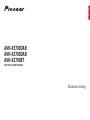 1
1
-
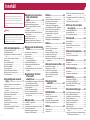 2
2
-
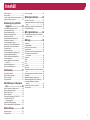 3
3
-
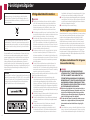 4
4
-
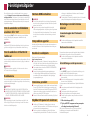 5
5
-
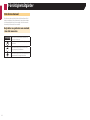 6
6
-
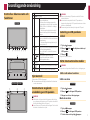 7
7
-
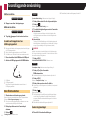 8
8
-
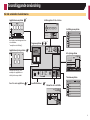 9
9
-
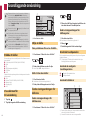 10
10
-
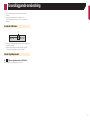 11
11
-
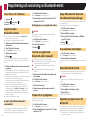 12
12
-
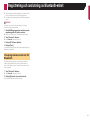 13
13
-
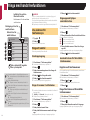 14
14
-
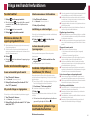 15
15
-
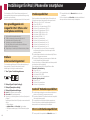 16
16
-
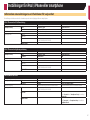 17
17
-
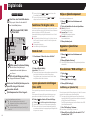 18
18
-
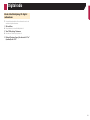 19
19
-
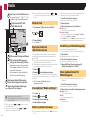 20
20
-
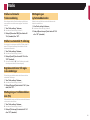 21
21
-
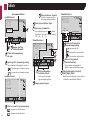 22
22
-
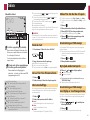 23
23
-
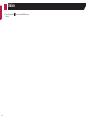 24
24
-
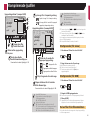 25
25
-
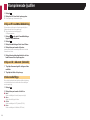 26
26
-
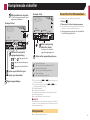 27
27
-
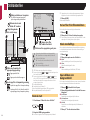 28
28
-
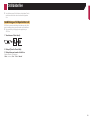 29
29
-
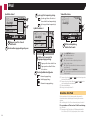 30
30
-
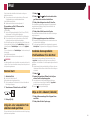 31
31
-
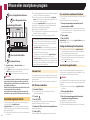 32
32
-
 33
33
-
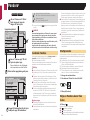 34
34
-
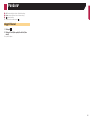 35
35
-
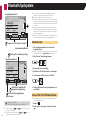 36
36
-
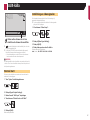 37
37
-
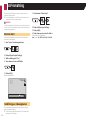 38
38
-
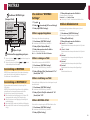 39
39
-
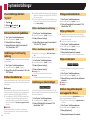 40
40
-
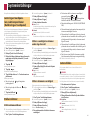 41
41
-
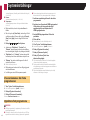 42
42
-
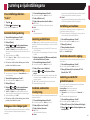 43
43
-
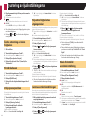 44
44
-
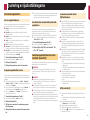 45
45
-
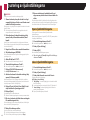 46
46
-
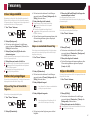 47
47
-
 48
48
-
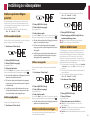 49
49
-
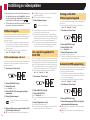 50
50
-
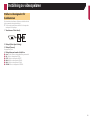 51
51
-
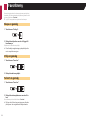 52
52
-
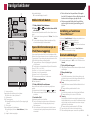 53
53
-
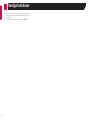 54
54
-
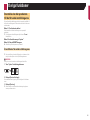 55
55
-
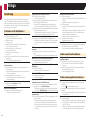 56
56
-
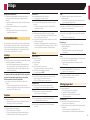 57
57
-
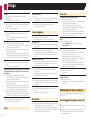 58
58
-
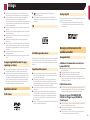 59
59
-
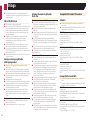 60
60
-
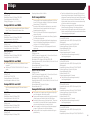 61
61
-
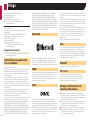 62
62
-
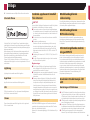 63
63
-
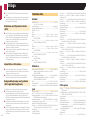 64
64
-
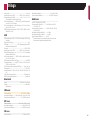 65
65
-
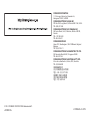 66
66
Pioneer AVH-X2700BT Användarmanual
- Kategori
- Mottagare för bilmedia
- Typ
- Användarmanual
- Denna manual är också lämplig för
Relaterade papper
-
Pioneer AVH-A100DVD Användarmanual
-
Pioneer MVH-AV170 Användarmanual
-
Pioneer MVH-AV190 Användarmanual
-
Pioneer AVH-X7700BT Användarmanual
-
Pioneer AVH-X390BT Användarmanual
-
Pioneer AVH-X490DAB Användarmanual
-
Pioneer SPH-DA120 Användarmanual
-
Pioneer MVH-AV180 Användarmanual
-
Pioneer AVH-Z2100BT Användarmanual
-
Pioneer AVH-Z9200DAB Användarmanual